Здравствуйте, с вами stal1n63, и я расскажу в текстовом виде, как даже настоящему мингу можно создать простенькую и универсальную подвеску.
Вообще этим способом можно создавать различные схемы, начиная от 2х2 до %nan%x%nan%.
И еще: Читать текст обязательно
Вообще этим способом можно создавать различные схемы, начиная от 2х2 до %nan%x%nan%.
И еще: Читать текст обязательно
1.Для начала нужно нужно установить основу, более-менее подходящую по размерам и габаритам автомобилю. Затем нужно нужно установить колёсную пару, как это сделать, особо не важно, хотя можно и идти по правилу "Основа не должна быть шире колесной пары, но может быть длинней"
Так же надо установить основу по оси Х (Если накосячили, не бойтесь, ось можно повернуть в Adv.Dublicator 2, зажав Е и крутя скроллом до 90/-90 градусов по Roll'у)

2.Установили? Теперь нужно "отзеркалить" колесную пару, как это сделать я уберу под спойлер.
3.Сделали это? Теперь берем тул Make Spherical и выделяя каждое колесо через ЛКМ.
q - Если нет тула, можно и не делать, но колесо не получит сферическую модель и будет 1)шататься 2)создавать лаги физикой
4.Теперь берем самый обычный тул "веревка", ставим галку "жесткость"(обязательно), и выставляем во всех ползунках 0, но для наглядности Wight можно не трогать, этот параметр изменяет ширину веревки, и при 0 делает её невидимой. (Не рекомендую выставлять значения отрицательными во всех ползунках). Затем ставим веревку в определенной последовательности, но, есть несколько оных. Зажав Е (зафиксировав прицел на сетке) в ПРИМЕРНО отмеченных красным точках нажимаем ЛКМ в строгости с последовательность. Для колеса же фиксируем в центре (В месте, где двойные линии пересекаются) и нажимаем ПКМ. Завершаем в точке обозначенной цифрой 3. Повторяем в соответствии для каждого колеса.


q - Если поставили Make Spherical после этого, веревки удалятся.
5.Теперь надо расставить гидравлику/эластик. Используем 1, т.к. его можно настраивать, НО он в больших количествах может вызывать лаги, в отличии от эластика. Для начала нам надо расставить гидравлику из Wiremod и её контроллеры, в нашем случае 4 штуки. Она находится в Physics/Constraints/Hydraulic. Ничего не трогайте, нажимайте ЛКМ по основе , затем в по любой точке, исключая основу, иначе вылетит ошибка, и затем ставьте контроллер. Повторить 4 (или сколько у вас колес) раза. Затем берем тул Plecicion Alighment и выбираем в меню Point - Mass Centre. Теперь зажмите Shift и нажмите ДВА раза ЛКМ по колесу, и повторите это на каждом. В итоге должно получиться 8 точек. Затем открываем меню на R, открываем вкладку Points и выполняем следующие действия: Выделяем через ПКМ колесо с точками 1 и 2. Затем в меню Points (на R)слева или только точки 1,3,5,7 или 2,4,6,8 (На ваше усмотрение). Выделяется только одна точка, так что сами решайте. Затем ставим галку рядом с Relevative to Entity. У вас появляются разные циферки в ползунке справа. Над ними будет цифра 0, нажимайте на неё её. Затем в самом нижнем ползунке, нажимайте на нолик, и пишите 60. Затем нажимайте на Set. Точка должна появится над колесом. Если нет, выделите НУЖНОЕ колесо через ПКМ и нажмите Set. Точка должна появится выше колеса, а также от точки к колесу должна идти зеленая линия. Теперь выделяйте колесо с точками 3 и 4 через ПКМ, и повторяйте те же действия, НО! Слева в столбце выбирайте точку ИЛИ 3 ИЛИ 4.
Продолжить.

В конце должно выглядеть всё примерно вот так:

6.Теперь надо выделять через ПКМ основу, и в меню (Q), будет две таблицы Points. В левой нужно выбирать индексы(номера) тех точек, которые находятся сверху, и затем под таблицей нажимать Attatch. (Выделяется за раз только 1 точка, не обращайте внимание на таблицу справа).В конце всё должно так выглядеть:

7.Теперь надо выделять через ПКМ контроллер гидравлики, затем войти в меню на R, и выбрать сверху подкладку Constraints, там же будет подкладка Wire Hydraulic. Ничего не трогайте, выделайте в верхней таблице точку 1, а в нижней 2. Жмите Create Constraint. Теперь выделяйте следующий контроллер и в меню выбирайте точки 3 и 4. Ну и продолжайте дальше до завершения.

8. Можете копировать и проверить, если колеса только крутятся во все стороны, но почти не двигаются, значит вы все делаете правильно. Теперь берите тул Ballsocket - Advanced (Лучше не использовать Easy Ballsocket, хоть и с ним колеса на скоростях стоят как влитые, это же ограничивает скорость на уровне 125 км/ч по единицам гарриса) Ставьте обе галки внизу, а так же ставьте такие настройки ползунков: 180 -180 0.1 -0.1 0.1 -0.1. Это ограничит колесо по всем осям, кроме Х. Делать для задней пары: с ВНУТРЕННЕЙ стороны колеса нужно по центру нажать ЛКМ, затем по основе. Для передней же нужен чип, который будет под спойлером. С ВНУТРЕННЕЙ стороны колеса нажать ЛКМ, и с соотвественной по чипу.
q - сначала линканите чип, иначе колесики выкрутит
9. Теперь надо задать вес основе в 750 кг с помощью Weight Tool. Копируйте. Машинка стоит на месте и не дрыгается? Вы все делаете правильно.
10. Заключительная часть. Теперь надо настроить гидравлику. Поставьте constrait walue с двумя значениями : 50000 и 2000. А так же кнопку со значениями 59-60. Значения на контроллерах гидравлики Lenght линканите к кнопке, Constrait к констант валуи со значением 50000, а Damping к значению 2000. Теперь Set кнопки поставьте к Active под контроллера. Копируйте и ставьте.
Как я понимаю, вы забыли поставить под контроллер и сиденье. Сделайте это и залинканите.
Всё, подвеска готова, а вы молодцы как никогда прежде, раз осилили это.
Если будут вопросы, не спрашивайте в комментариях, а заходите на Оберон. А так же, если конечно я вас не пошлю, я смогу помочь вам если вы запутались.
Так же надо установить основу по оси Х (Если накосячили, не бойтесь, ось можно повернуть в Adv.Dublicator 2, зажав Е и крутя скроллом до 90/-90 градусов по Roll'у)

2.Установили? Теперь нужно "отзеркалить" колесную пару, как это сделать я уберу под спойлер.
1.Для начала надо взять инструмент Plecicion Alligntment, и в подкладке справа, в меню Q, выбрать
Plane - Hitpos+Hitnortal и нажать ЛКМ по центру основы.


2.Затем надо выбрать Plane - Hitnormal, и нажать ЛКМ в сторону, куда надо отзеркалить.
В подтверждении правильности действий, линия исходящая от квадрата, должна быть направлена в противоположную сторону.

3.Теперь надо выделить нужное колесо через ПКМ и нажать R, затем проделать данные действия:

4. Повторить на следующем(их) колесе(ах), но уже не заходя в меню на R, а просто выделяя Shift+ПКМ по пропу.
q - Данный способ отзеркаливания подходит для всего.
Plane - Hitpos+Hitnortal и нажать ЛКМ по центру основы.


2.Затем надо выбрать Plane - Hitnormal, и нажать ЛКМ в сторону, куда надо отзеркалить.
В подтверждении правильности действий, линия исходящая от квадрата, должна быть направлена в противоположную сторону.

3.Теперь надо выделить нужное колесо через ПКМ и нажать R, затем проделать данные действия:

4. Повторить на следующем(их) колесе(ах), но уже не заходя в меню на R, а просто выделяя Shift+ПКМ по пропу.
q - Данный способ отзеркаливания подходит для всего.
q - Если нет тула, можно и не делать, но колесо не получит сферическую модель и будет 1)шататься 2)создавать лаги физикой
4.Теперь берем самый обычный тул "веревка", ставим галку "жесткость"(обязательно), и выставляем во всех ползунках 0, но для наглядности Wight можно не трогать, этот параметр изменяет ширину веревки, и при 0 делает её невидимой. (Не рекомендую выставлять значения отрицательными во всех ползунках). Затем ставим веревку в определенной последовательности, но, есть несколько оных. Зажав Е (зафиксировав прицел на сетке) в ПРИМЕРНО отмеченных красным точках нажимаем ЛКМ в строгости с последовательность. Для колеса же фиксируем в центре (В месте, где двойные линии пересекаются) и нажимаем ПКМ. Завершаем в точке обозначенной цифрой 3. Повторяем в соответствии для каждого колеса.


q - Если поставили Make Spherical после этого, веревки удалятся.
5.Теперь надо расставить гидравлику/эластик. Используем 1, т.к. его можно настраивать, НО он в больших количествах может вызывать лаги, в отличии от эластика. Для начала нам надо расставить гидравлику из Wiremod и её контроллеры, в нашем случае 4 штуки. Она находится в Physics/Constraints/Hydraulic. Ничего не трогайте, нажимайте ЛКМ по основе , затем в по любой точке, исключая основу, иначе вылетит ошибка, и затем ставьте контроллер. Повторить 4 (или сколько у вас колес) раза. Затем берем тул Plecicion Alighment и выбираем в меню Point - Mass Centre. Теперь зажмите Shift и нажмите ДВА раза ЛКМ по колесу, и повторите это на каждом. В итоге должно получиться 8 точек. Затем открываем меню на R, открываем вкладку Points и выполняем следующие действия: Выделяем через ПКМ колесо с точками 1 и 2. Затем в меню Points (на R)слева или только точки 1,3,5,7 или 2,4,6,8 (На ваше усмотрение). Выделяется только одна точка, так что сами решайте. Затем ставим галку рядом с Relevative to Entity. У вас появляются разные циферки в ползунке справа. Над ними будет цифра 0, нажимайте на неё её. Затем в самом нижнем ползунке, нажимайте на нолик, и пишите 60. Затем нажимайте на Set. Точка должна появится над колесом. Если нет, выделите НУЖНОЕ колесо через ПКМ и нажмите Set. Точка должна появится выше колеса, а также от точки к колесу должна идти зеленая линия. Теперь выделяйте колесо с точками 3 и 4 через ПКМ, и повторяйте те же действия, НО! Слева в столбце выбирайте точку ИЛИ 3 ИЛИ 4.
Продолжить.

В конце должно выглядеть всё примерно вот так:

6.Теперь надо выделять через ПКМ основу, и в меню (Q), будет две таблицы Points. В левой нужно выбирать индексы(номера) тех точек, которые находятся сверху, и затем под таблицей нажимать Attatch. (Выделяется за раз только 1 точка, не обращайте внимание на таблицу справа).В конце всё должно так выглядеть:

7.Теперь надо выделять через ПКМ контроллер гидравлики, затем войти в меню на R, и выбрать сверху подкладку Constraints, там же будет подкладка Wire Hydraulic. Ничего не трогайте, выделайте в верхней таблице точку 1, а в нижней 2. Жмите Create Constraint. Теперь выделяйте следующий контроллер и в меню выбирайте точки 3 и 4. Ну и продолжайте дальше до завершения.

8. Можете копировать и проверить, если колеса только крутятся во все стороны, но почти не двигаются, значит вы все делаете правильно. Теперь берите тул Ballsocket - Advanced (Лучше не использовать Easy Ballsocket, хоть и с ним колеса на скоростях стоят как влитые, это же ограничивает скорость на уровне 125 км/ч по единицам гарриса) Ставьте обе галки внизу, а так же ставьте такие настройки ползунков: 180 -180 0.1 -0.1 0.1 -0.1. Это ограничит колесо по всем осям, кроме Х. Делать для задней пары: с ВНУТРЕННЕЙ стороны колеса нужно по центру нажать ЛКМ, затем по основе. Для передней же нужен чип, который будет под спойлером. С ВНУТРЕННЕЙ стороны колеса нажать ЛКМ, и с соотвественной по чипу.
q - сначала линканите чип, иначе колесики выкрутит
Ставите чип, затем линкаете его. Chansis к основе, Pod к под контроллеру сиденья
Код:
@name Setang steering
@inputs Pod:wirelink CHASSIS:entity
@persist SLAVE:entity [TURN_RATE TURN_ANGLE TURN] B C
@model models/sprops/rectangles/size_2_5/rect_18x18x3.mdl
if (dupefinished()) {reset()}
B = round(toUnit("km/h",CHASSIS:vel():length()))
A=Pod["A",number]
D=Pod["D",number]
if(B >= 20) {
TURN_ANGLE = 35 #Ugol povorota na skorosta menshe 40 km/h
}
else
{
TURN_ANGLE = 35 #Ugol Povorota na skorosti bolshe 40 km/h
}
if (first()) {
interval(20)
TURN_RATE = 1.2 #Skorost' povorota koleas
SLAVE = entity()
} elseif (clk()) {
interval(20)
if (!SLAVE:isPlayerHolding()) {
TURN += clamp((A-D)*TURN_ANGLE - TURN, -TURN_RATE, TURN_RATE)
SLAVE:setAng( CHASSIS:toWorld(ang(0, TURN, 0)) )
SLAVE:propFreeze(1)
}
}10. Заключительная часть. Теперь надо настроить гидравлику. Поставьте constrait walue с двумя значениями : 50000 и 2000. А так же кнопку со значениями 59-60. Значения на контроллерах гидравлики Lenght линканите к кнопке, Constrait к констант валуи со значением 50000, а Damping к значению 2000. Теперь Set кнопки поставьте к Active под контроллера. Копируйте и ставьте.
Как я понимаю, вы забыли поставить под контроллер и сиденье. Сделайте это и залинканите.
Всё, подвеска готова, а вы молодцы как никогда прежде, раз осилили это.
Если будут вопросы, не спрашивайте в комментариях, а заходите на Оберон. А так же, если конечно я вас не пошлю, я смогу помочь вам если вы запутались.